Hur man stänger av Googles artificiella intelligens
Google har aktiverat sin artificiella intelligens, men resultaten kan komma att störa användarna. Hur kan man ta bort den?...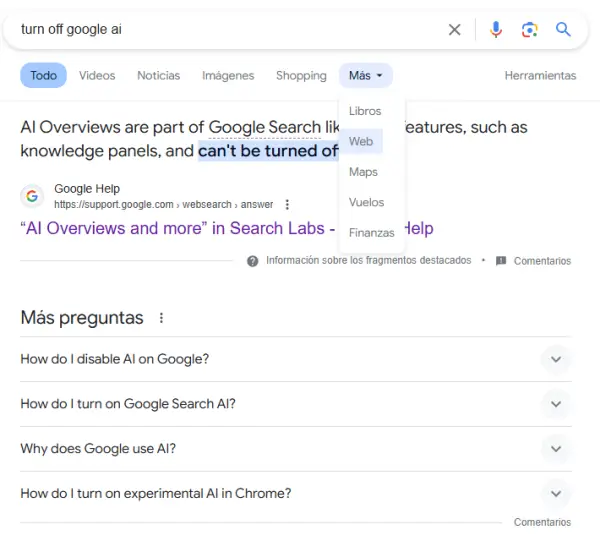
Innehållsförteckning
- Metod nummer 1 för att inaktivera Googles sökmotor för artificiell intelligens
- Teknik 2 för att inaktivera Googles artificiella intelligens
Följ Patricia Alegsa på Pinterest!
Google-översättning aktiverade artificiell intelligens i sin sökmotor först på engelska och gradvis till resten av världens språk.
Det visas endast i vissa sökningar, men det kan vara ganska irriterande om det inte är det vi letar efter.
Enligt Googles egna hjälp, vid tidpunkten för att skriva den här artikeln, säger den på engelska: "AI-översikter är en del av Google-sökningen som andra funktioner, som kunskapspaneler, och kan inte stängas av".
Detta innebär att artificiell intelligens är en del av Googles sökmotor och kan inte stängas av, åtminstone vid tidpunkten för att skriva den här artikeln.
Metod nummer 1 för att inaktivera Googles sökmotor för artificiell intelligens
Grundläggande teknik går i princip ut på att lägga till en Google-sökning med en specifik webbadress som redan har webbfilter aktiverat som standard. På så sätt, varje gång vi går in via den länken till Google, kommer den automatiskt att söka med webbfilter.
Steg för steg hur man gör det:
1. Skriv följande i adressfältet i webbläsaren Chrome (eller klicka på länken nedan):
2. Klicka på Lägg till-knappen. Du måste fylla i ett formulär med tre fält.
Skriv ett namn, det kan vara:
Google web
Sedan en genväg. Jag kommer att kalla det "web" i detta fall:
@web
Sedan en genväg. Jag kommer att kalla det "web" i detta fall:
@web
Och i det sista fältet i formuläret skriver vi exakt följande:
{google:baseURL}/search?udm=14&q=&s
Godkänn formuläret.
Därefter klickar vi på hamburgermenyn (de tre punkterna) bredvid genvägen och väljer den som standard sökmotor.
Varje gång vi söker i adressfältet i Chrome, kommer det automatiskt att använda Googles webbfilter; det vill säga, resultaten kommer bara att vara länkar, inget artificiell intelligens eller andra dekorationer.
Det är inte nödvändigt att göra den sökmotorn till standard för den länken, i det fallet når man sökmotorn Google web genom att skriva följande i adressfältet:
@web
Ändå är det möjligt att använda en av Googles flikar för att filtrera resultatet av vår sökning och på så sätt eliminera det som svarade den artificiella intelligensen.
Först gör du sökningen och sedan klickar du på fliken "Webb" så att Google visar renare resultat från den fråga vi just gjorde.
VIKTIG NOTIS: För att komma åt fliken "Webb" kan det vara nödvändigt att först gå in på fliken "Mer" (eller "More" på engelska).
Detta fungerar så här när jag skriver den här artikeln som jag kommer att uppdatera om Google tillåter att man permanent inaktiverar sin artificiella intelligens från användarinställningarna. Vilket sannolikt kommer att vara möjligt snart, eftersom många människor kommer att tröttna på detta AI:s svar.
Prenumerera på det fria veckans horoskop
Fiskarna Jungfru Kräftan Lejonet Oxen Skorpionen Skytten Stenbocken Tvillingarna Väduren Vågen Vattumannen
-
 COVID-19: Ökning av fall och bestående symptom som oroar WHO
COVID-19: Ökning av fall och bestående symptom som oroar WHO
COVID-19 fortsätter att vara ett hot: WHO varnar för ökningen av fall och de bestående symtomen som påverkar miljoner. Informera dig här! -
 Regniga dagar: Varför känner dina leder av vädret?
Regniga dagar: Varför känner dina leder av vädret?
Regnar det och gör det ont i knäna? Vetenskapen undersöker hur vädret kan påverka dina leder. Upptäck vad studierna säger! ?️? -
 Är det sant att vi måste vänta med att simma efter att ha ätit?
Är det sant att vi måste vänta med att simma efter att ha ätit?
Ska vi vänta 2 timmar efter att vi ätit innan vi simmar? Upptäck vad vetenskapen säger om den berömda myten om 'digestionsavbrott' som fascinerar oss varje sommar. ?♀️? -
 För 50 år sedan hittades en mystisk fryst man, nu vet vi vem han var
För 50 år sedan hittades en mystisk fryst man, nu vet vi vem han var
Identiteten av Pinnacle Man avslöjas, funnen fryst för 50 år sedan. Pennsylvania State Police avtäcker hans dolda historia. -
 Varning för Marburgvirus, liknande Ebola-viruset
Varning för Marburgvirus, liknande Ebola-viruset
Nytt utbrott av Marburgvirus: påverkar vårdpersonal med hög dödlighet. Ta reda på var och mer information om denna farliga patogen.
Jag är Patricia Alegsa
Jag har skrivit horoskop- och självhjälpsartiklar professionellt i över 20 år.
Prenumerera på det fria veckans horoskop
Få varje vecka i din e -post horoskopet och våra nya artiklar om kärlek, familj, arbete, drömmar och mer nyheter. Vi skickar inte skräppost.
Astral och numerologisk analys
-
 Upptäck din framtid, hemliga personlighetsdrag och hur man kan förbättra kärlek, företag och liv i allmänhet
Upptäck din framtid, hemliga personlighetsdrag och hur man kan förbättra kärlek, företag och liv i allmänhet
-
 Online drömtolk: med artificiell intelligens
Vill du veta vad någon dröm du hade betyder? Upptäck kraften att förstå dina drömmar med vår avancerade online drömtydare som använder artificiell intelligens och ger dig svar på några sekunder.
Online drömtolk: med artificiell intelligens
Vill du veta vad någon dröm du hade betyder? Upptäck kraften att förstå dina drömmar med vår avancerade online drömtydare som använder artificiell intelligens och ger dig svar på några sekunder.
-
 Otroligt! NASA låter oss se bränder över hela världen i realtid
Otroligt! NASA låter oss se bränder över hela världen i realtid
Se planeten Jorden från ovan: du kommer att se brandhärdarna i realtid eller de som redan har inträffat. Bli förvånad! -
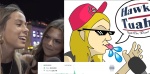 Någon har tjänat miljoner dollar med en meme-coin genom att använda tjejen Hawk Tuah
Någon har tjänat miljoner dollar med en meme-coin genom att använda tjejen Hawk Tuah
Upptäck hur ett roligt gatursvar i Nashville blev HAWEKTUAH, en meme-coin som rörde nästan 30 miljoner dollar på 24 timmar. Missa inte denna fantastiska förvandling av viralitet till rikedom! -
 Vi människor höll nästan på att försvinna för 930 000 år sedan
Vi människor höll nästan på att försvinna för 930 000 år sedan
För 930 000 år sedan höll en drastisk klimatförändring på att utplåna oss från kartan. En genetisk flaskhals satte oss i schack! Kan du föreställa dig? -
 Spännande webbplatser som är som ovärderliga juveler: upptäck dem
Spännande webbplatser som är som ovärderliga juveler: upptäck dem
Denna lista med webbplatser, som du förmodligen inte kände till, kommer att förtjusa dig. De är lite kända webbplatser, men oerhört användbara eller underhållande. -
 6 sätt att hålla dina naglar friska och känna igen när de är sköra
6 sätt att hålla dina naglar friska och känna igen när de är sköra
Upptäck hur du håller dina naglar friska och när de är en tecken på problem. Lär dig effektiva behandlingar för att stärka spröda och ömtåliga naglar. -
 Otroligt! Res med den bästa 360 graders utsikten i detta exklusiva flygplan
Otroligt! Res med den bästa 360 graders utsikten i detta exklusiva flygplan
De har designat ett flygplan med en exklusiv utsikt som inte ens flygkaptenarna kan få tillgång till. Upptäck den i den här videon! -
 Anledningen till att utomjordingarna inte har kontaktat oss än
Anledningen till att utomjordingarna inte har kontaktat oss än
Upptäck om det finns liv i universum: från mikroorganismer i solsystemet till civilisationer i avlägsna galaxer. Var är utomjordingen? -
 Vad betyder det att drömma om att köra motorcykel?
Vad betyder det att drömma om att köra motorcykel?
Upptäck innebörden bakom dina drömmar om att köra motorcykel. Utforska de möjliga tolkningarna och hitta ledtrådar för att förbättra ditt liv i den här informativa artikeln. -
 Kritik av Joker 2, en djärv men tråkig film
Kritik av Joker 2, en djärv men tråkig film
Kritik av 'Joker: Folie à Deux': en djärv men misslyckad uppföljare. Joaquin Phoenix tröttar ut och Lady Gaga väcker likgiltighet. Upptäck varför! -
 Vad betyder det att drömma om bakterier?
Vad betyder det att drömma om bakterier?
Upptäck den dolda innebörden bakom dina bakteriedrömmar och hur de kan spegla ditt känslomässiga och fysiska tillstånd - lär dig hur du tolkar dem här! -
 Otroligt! Res med den bästa 360 graders utsikten i detta exklusiva flygplan
Otroligt! Res med den bästa 360 graders utsikten i detta exklusiva flygplan
De har designat ett flygplan med en exklusiv utsikt som inte ens flygkaptenarna kan få tillgång till. Upptäck den i den här videon! -
 Misstagen som hindrar dig från att uppnå dina drömmar enligt ditt stjärntecken
Misstagen som hindrar dig från att uppnå dina drömmar enligt ditt stjärntecken
Känner du att du inte kan förverkliga dina drömmar? Är ditt liv för komplicerat? Detta kan vara orsakerna enligt ditt tecken. -
 Så skulle karaktärerna från serien Friends se ut vid 5 års ålder!
Så skulle karaktärerna från serien Friends se ut vid 5 års ålder!
Artificiell intelligens har använts för att förvandla de ikoniska Friends-karaktärerna till så unga som 5 år gamla karaktärer.